Thông báo lỗi “Windows cannot be installed to this disk. The selected disk is of the gpt partition style“ là một thử thách phổ biến mà người dùng gặp phải trong quá trình cài đặt hệ điều hành Windows, đặc biệt là từ phiên bản Windows 7 đến 10. Đừng lo, bài viết này sẽ giúp bạn tìm ra giải pháp để cài đặt Windows một cách suôn sẻ!
Nội Dung Bài Viết
Lỗi “Windows cannot be installed to this disk. The selected disk is of the gpt partition style” là gì?
Lỗi “Windows cannot be installed to this disk. The selected disk is of the gpt partition style” là thông báo cảnh báo xuất hiện trong quá trình thiết lập Windows khi ổ cứng đang ở định dạng GPT (GUID Partition Table) trong khi hệ thống khởi động theo chế độ BIOS Legacy, vốn chỉ tương thích với định dạng MBR (Master Boot Record).
Thông báo lỗi này chỉ ra rằng Windows không thể được cài đặt lên ổ cứng mà bạn đã chọn do sự không tương thích giữa chuẩn phân vùng và chế độ khởi động mà máy tính đang sử dụng. GPT là định dạng mới hơn, cho phép hỗ trợ ổ cứng lớn hơn và nhiều phân vùng hơn so với MBR, chuẩn cũ hơn nhưng lại bị giới hạn trong việc cài đặt dưới chế độ Legacy BIOS.
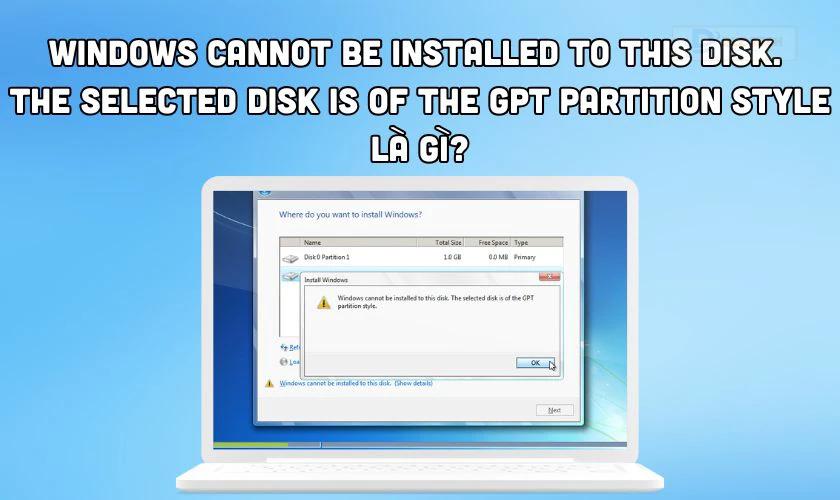
Khi máy tính của bạn được cấu hình với chuẩn UEFI, thường nó phù hợp với định dạng GPT, nhưng hệ thống BIOS Legacy chỉ cho phép cài đặt trên ổ đĩa MBR. Do đó, yêu cầu cài đặt Windows của bạn có thể phụ thuộc vào chuẩn phân vùng và cấu hình khởi động.
Nguyên nhân gây ra lỗi “Windows cannot be installed to this disk. The selected disk is of the gpt partition style” là gì?
Lỗi này xảy ra do sự không tương thích giữa chế độ khởi động và kiểu phân vùng ổ cứng. Để xử lý triệt để, chúng ta cần nắm rõ nguyên nhân cụ thể dẫn đến lỗi này:
Phương pháp chuyển đổi ổ đĩa từ GPT sang MBR
Nguyên nhân chủ yếu của lỗi này là do hệ thống khởi động dưới chế độ Legacy BIOS. Chế độ này chỉ cho phép cài đặt trên ổ đĩa định dạng MBR và không thể nhận diện ổ đĩa GPT. Do đó, chuyển đổi ổ đĩa GPT sang MBR sẽ giúp giải quyết vấn đề này.
Để thực hiện chuyển đổi, bạn có thể dùng công cụ Diskpart trong quá trình cài đặt Windows. Dưới đây là hướng dẫn từng bước:
Lưu ý: Việc chuyển đổi sang MBR sẽ dẫn đến việc xóa toàn bộ dữ liệu trên ổ cứng, vì vậy hãy đảm bảo sao lưu tất cả dữ liệu quan trọng trước khi thực hiện.
Bước 1: Khởi động máy tính từ USB hoặc DVD cài đặt Windows và nhấn tổ hợp phím Shift + F10 (hoặc Fn + Shift + F10) thay vì nhấn Next.
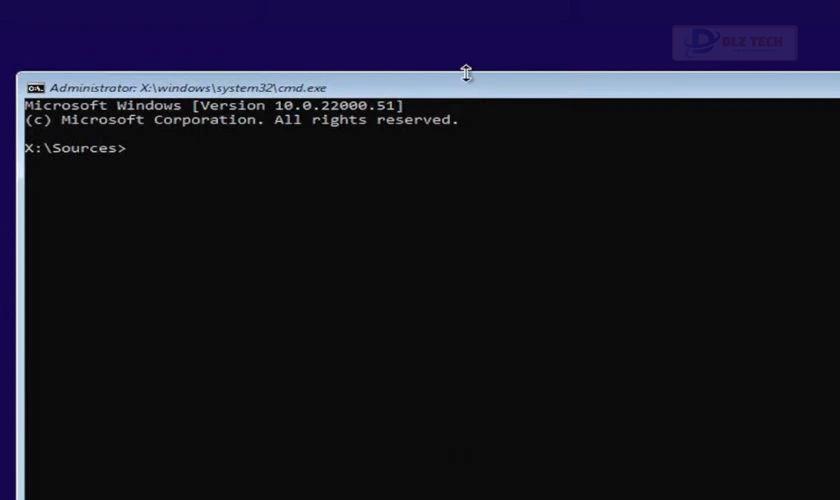
Bước 2: Gõ lệnh diskpart trong cửa sổ Command Prompt và nhấn Enter để mở tiện ích quản lý ổ đĩa.
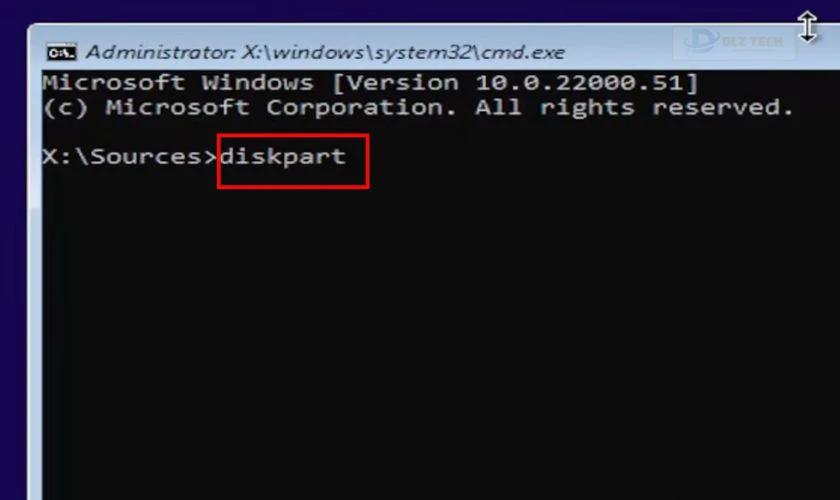
Bước 3: Liệt kê các ổ đĩa bằng cách gõ list disk và nhấn Enter. Tìm ổ đĩa GPT cần chuyển đổi, có dấu * ở cột Gpt. Lưu lại số thứ tự của ổ đĩa này.
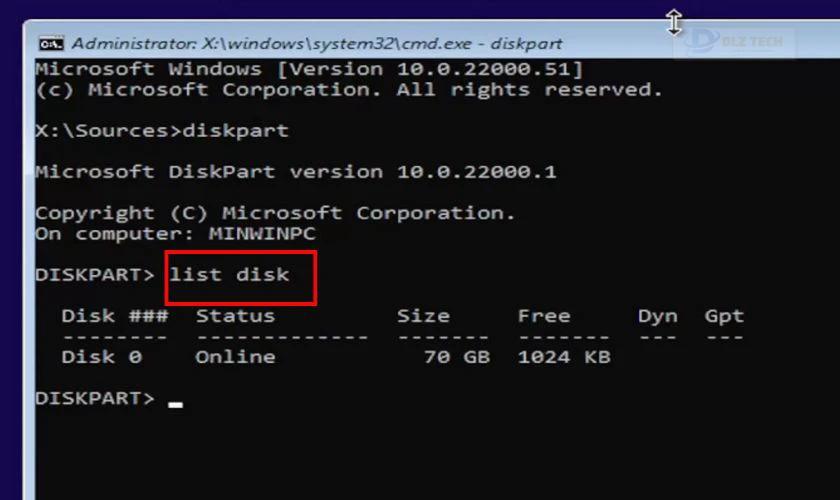
Bước 4: Nhập lệnh select disk X, thay thế X bằng số thứ tự của ổ đĩa GPT mà bạn muốn chuyển đổi và nhấn Enter.
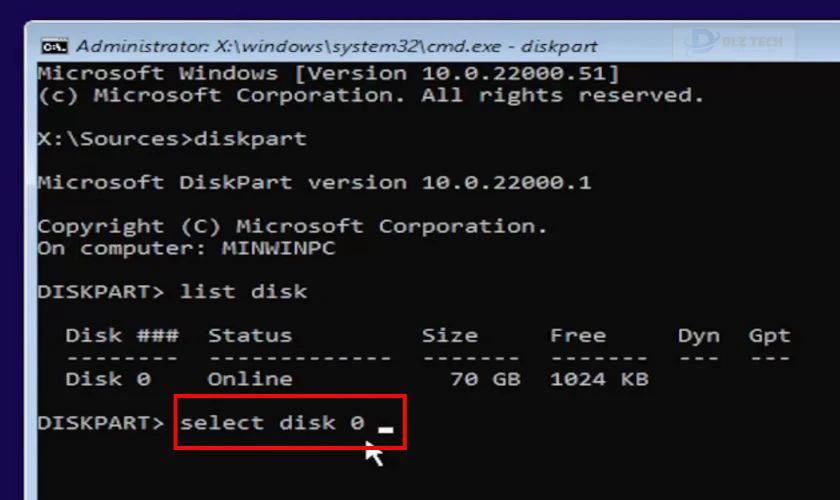
Bước 5: Để xóa toàn bộ dữ liệu trên ổ đĩa, gõ lệnh clean và nhấn Enter. Hãy chắc chắn rằng bạn đã sao lưu tất cả dữ liệu quan trọng trước khi thực hiện.
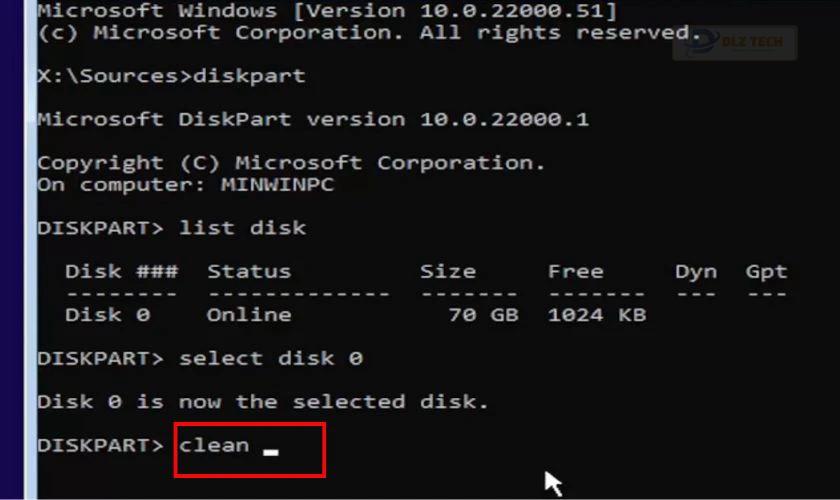
Bước 6: Nhập lệnh convert mbr để chuyển đổi ổ đĩa sang định dạng MBR và nhấn Enter. Sau khi thực hiện, thông báo thành công sẽ hiển thị.
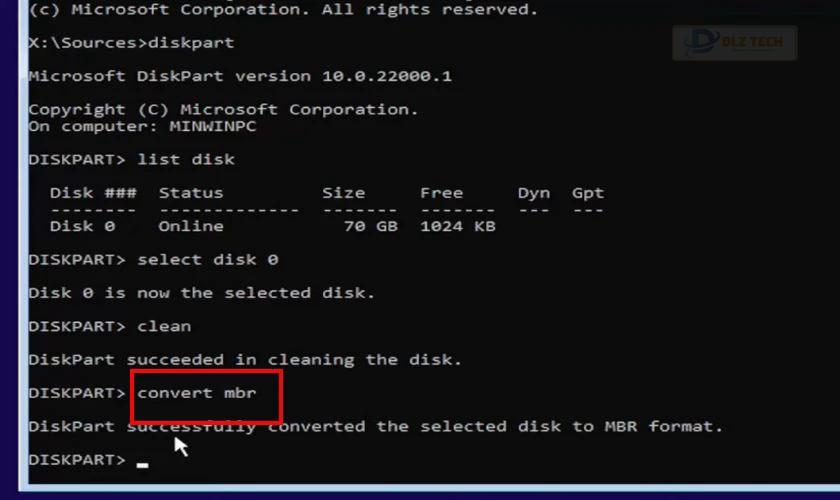
Bước 7: Thoát khỏi Diskpart bằng cách gõ exit và nhấn Enter, sau đó đóng Command Prompt với lệnh exit.
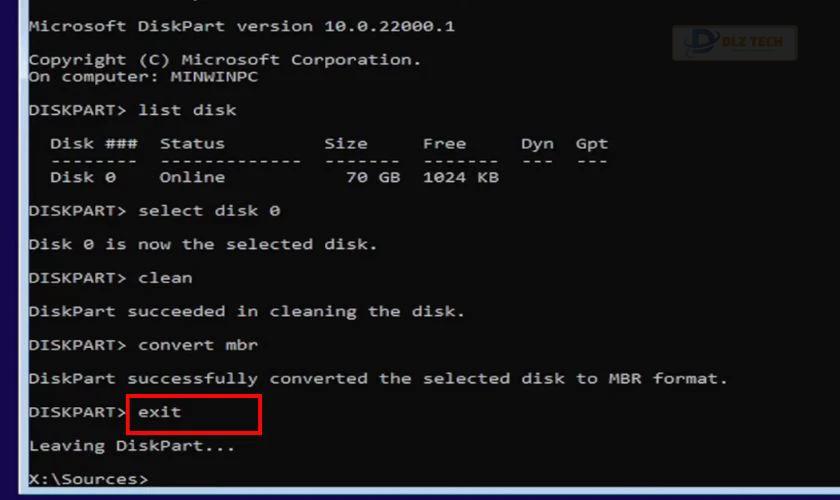
Với tất cả các bước trên, bạn có thể quay lại và tiếp tục quá trình cài đặt Windows bình thường. Ổ đĩa đã được chuyển đổi sang MBR và đã sẵn sàng cho chế độ Legacy BIOS.
Thay đổi chế độ khởi động (boot)
Ngoài việc chuyển đổi ổ đĩa, bạn cũng có thể khắc phục lỗi này bằng cách thay đổi chế độ khởi động sang UEFI. Điều này sẽ giúp giữ nguyên định dạng GPT và tận dụng các ưu điểm của chuẩn phân vùng hiện đại.
Để thực hiện điều này, bạn cần truy cập vào giao diện BIOS và kích hoạt chế độ UEFI, hoặc bật chế độ tương thích (CSM). Dưới đây là các bước hướng dẫn:
Bước 1: Khởi động lại máy tính và nhấn phím tắt để vào BIOS ngay khi màn hình máy tính xuất hiện. Các phím tắt phổ biến thường là Del, F2, F10, F12 hoặc Esc (tùy thuộc vào nhà sản xuất).
Bước 2: Trong BIOS, tìm mục có tên Boot, Boot Options, Boot Mode, hoặc Boot Configuration.
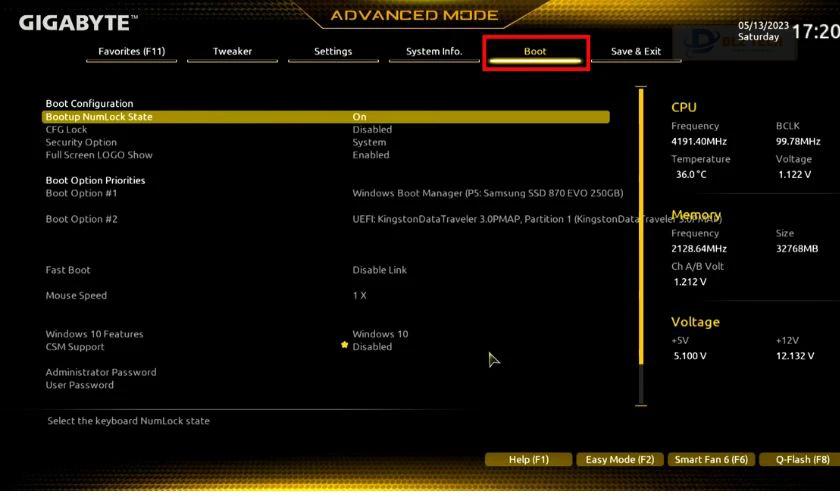
Bước 3: Tìm dòng Boot Mode, UEFI/BIOS Boot Mode hoặc Boot Option và thay đổi giá trị hiện tại thành UEFI. Sau đó, nhấn Save & Exit.
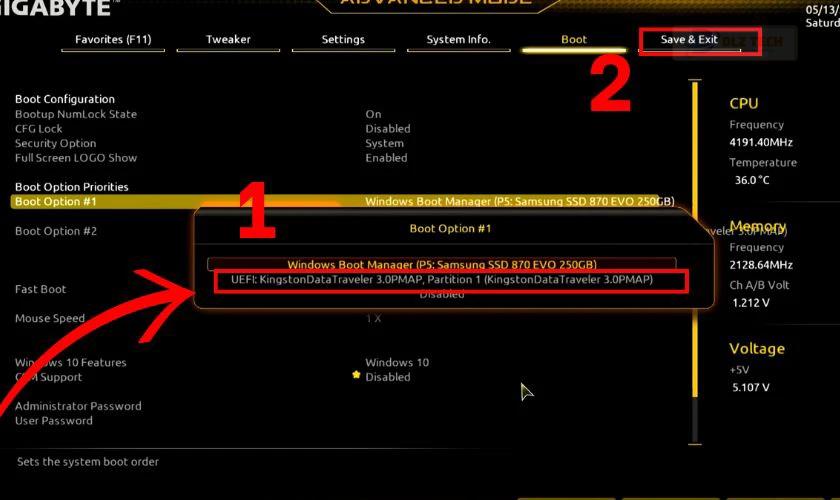
Nếu BIOS của bạn có tùy chọn Both (Legacy và UEFI), hãy chọn tùy chọn này để đảm bảo tính tương thích tốt nhất.
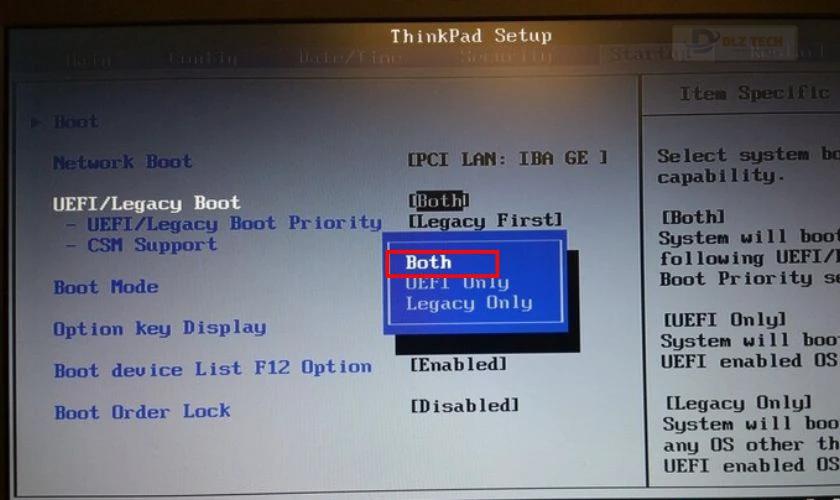
Sau khi máy tính khởi động lại, hãy thử cài đặt Windows một lần nữa. Lỗi này sẽ không còn xuất hiện, vì máy tính đã có thể nhận diện ổ đĩa GPT.
Cả hai phương pháp—chuyển đổi ổ đĩa từ GPT sang MBR và thay đổi chế độ khởi động—đều có thể khắc phục vấn đề này hiệu quả. Tùy thuộc vào phần cứng của bạn, hãy chọn phương pháp phù hợp nhất để giải quyết lỗi này.
Ảnh hưởng của lỗi “Windows cannot be installed to this disk“
Lỗi Windows cannot be installed to this disk có thể gây ra nhiều khó khăn cho người dùng. Trước hết, lỗi này chặn khả năng cài đặt hệ điều hành Windows, có nghĩa là máy tính của bạn sẽ không hoạt động được, ảnh hưởng đến khả năng thực hiện mọi tác vụ từ cơ bản đến phức tạp.
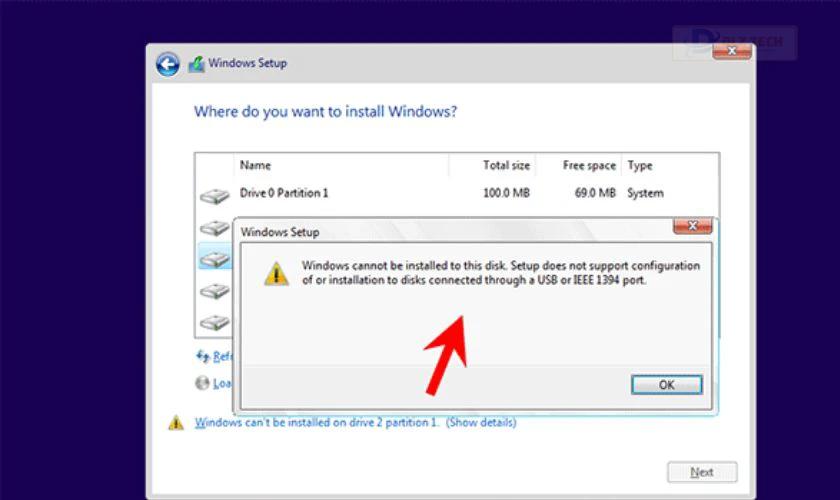
Thứ hai, nếu bạn không sao lưu dữ liệu trước khi thực hiện sửa chữa, bạn có thể gặp rủi ro mất mát thông tin quan trọng, đặc biệt khi chuyển đổi định dạng ổ đĩa. Quá trình này có thể làm tốn thời gian và công sức, gây ảnh hưởng đến công việc, học tập và giải trí của bạn.
Vấn đề vẫn không khắc phục được thì sao?
Nếu bạn đã thử mọi biện pháp mà vẫn đối mặt với lỗi Windows cannot be installed to this disk, rất có thể vấn đề nằm ở phần cứng hoặc lỗi phức tạp hơn. Tìm hiểu thêm có thể làm tình hình tồi tệ hơn và có nguy cơ mất dữ liệu. Hãy xem xét việc đưa máy tính đến một trung tâm sửa chữa chuyên nghiệp như Dlz Tech để được giải quyết vấn đề một cách uy tín và an toàn.

Dlz Tech có đội ngũ kỹ thuật viên dày dạn kinh nghiệm trong việc xử lý phần mềm và phần cứng máy tính. Chúng tôi cam kết giúp bạn xác định chính xác nguyên nhân lỗi “Windows cannot be installed to this disk” và cung cấp giải pháp thích hợp nhanh chóng.
Kết luận
Thông báo lỗi “Windows cannot be installed to this disk. The selected disk is of the gpt partition style” không quá khó để khắc phục. Hy vọng rằng bài viết này đã tái hiện rõ các bước cần thiết để bạn sửa lỗi và tiếp tục cài đặt Windows thành công. Nếu bạn không tự giải quyết được, hãy đưa máy tính của bạn đến Dlz Tech để nhận được sự hỗ trợ tốt nhất!
Tác Giả Minh Tuấn
Minh Tuấn là một chuyên gia dày dặn kinh nghiệm trong lĩnh vực công nghệ thông tin và bảo trì thiết bị điện tử. Với hơn 10 năm làm việc trong ngành, anh luôn nỗ lực mang đến những bài viết dễ hiểu và thực tế, giúp người đọc nâng cao khả năng sử dụng và bảo dưỡng thiết bị công nghệ của mình. Minh Tuấn nổi bật với phong cách viết mạch lạc, dễ tiếp cận và luôn cập nhật những xu hướng mới nhất trong thế giới công nghệ.
Thông tin liên hệ
Dlz Tech
Facebook : https://www.facebook.com/dlztech247/
Hotline : 0767089285
Website : https://dlztech.com
Email : dlztech247@gmail.com
Địa chỉ : Kỹ thuật Hỗ Trợ 24 Quận/Huyện Tại TPHCM.
Bài viết liên quan

Trưởng Phòng Marketing - Nguyễn Thị Kim Ngân
Nguyễn Thị Kim Ngân là Trưởng Phòng Marketing với hơn 10 năm kinh nghiệm, chuyên sâu trong việc kết hợp công nghệ với chiến lược marketing. Cô đã thành công trong việc xây dựng các chiến lược marketing giúp các thương hiệu lớn tăng trưởng mạnh mẽ và phát triển bền vững trong kỷ nguyên số. Với kiến thức vững vàng về digital marketing và công nghệ, Nguyễn Thị Kim Ngân là chuyên gia uy tín trong việc duyệt và phát triển nội dung công nghệ, giúp đội ngũ marketing luôn sáng tạo và đi đầu trong các chiến lược truyền thông hiệu quả.




